12.4.7 局部剖视图
2025年09月21日
12.4.7 局部剖视图
选择“菜单”→“插入”→“视图”→“局部剖”命令,或依次单击“主页”选项卡→“视图”组→“局部剖视图”图标 ,打开如图12-21所示的“局部剖”对话框。该对话框用于通过在任何父图纸视图中移除一个部件区域来创建一个局部剖视图。其示意图如图12-22所示。
,打开如图12-21所示的“局部剖”对话框。该对话框用于通过在任何父图纸视图中移除一个部件区域来创建一个局部剖视图。其示意图如图12-22所示。
“局部剖”对话框中选项的功能如下。
(1)创建:激活局部剖视图创建步骤。
(2)编辑:修改现有的局部剖视图。
(3)删除:从主视图中移除局部剖视图。

图12-21 “局部剖”对话框
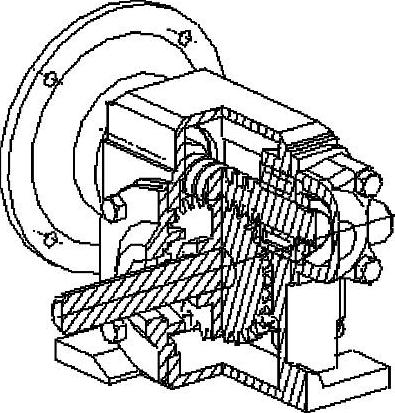
图12-22 “局部剖”示意图
(4) 选择视图:用于选择要进行局部剖切的视图。
选择视图:用于选择要进行局部剖切的视图。
(5) 指出基点:用于确定剖切区域沿拉伸方向开始拉伸的参考点,该点可通过“捕捉点”工具条指定。
指出基点:用于确定剖切区域沿拉伸方向开始拉伸的参考点,该点可通过“捕捉点”工具条指定。
(6) 指出拉伸矢量:用于指定拉伸方向,可用矢量构造器指定,必要时可使拉伸反向,或指定为视图法向。
指出拉伸矢量:用于指定拉伸方向,可用矢量构造器指定,必要时可使拉伸反向,或指定为视图法向。
(7) 选择曲线:用于定义局部剖切视图剖切边界的封闭曲线。当选择错误时,可单击“取消选择上一个”按钮,取消上一个选择。定义边界曲线的方法是:在进行局部剖切的视图边界上单击鼠标右键,在打开的快捷菜单中选择“扩展成员视图”命令,进入视图成员模型工作状态。用曲线功能在要产生局部剖切的位置创建局部剖切边界线。完成边界线的创建后,在视图边界上单击鼠标右键,再从快捷菜单中选择“扩展成员视图”命令,恢复到工程图界面。这样,就建立了与选择视图相关联的边界线。
选择曲线:用于定义局部剖切视图剖切边界的封闭曲线。当选择错误时,可单击“取消选择上一个”按钮,取消上一个选择。定义边界曲线的方法是:在进行局部剖切的视图边界上单击鼠标右键,在打开的快捷菜单中选择“扩展成员视图”命令,进入视图成员模型工作状态。用曲线功能在要产生局部剖切的位置创建局部剖切边界线。完成边界线的创建后,在视图边界上单击鼠标右键,再从快捷菜单中选择“扩展成员视图”命令,恢复到工程图界面。这样,就建立了与选择视图相关联的边界线。
(8) 修改边界曲线:用于修改剖切边界点,必要时可用于修改剖切区域。
修改边界曲线:用于修改剖切边界点,必要时可用于修改剖切区域。
(9)切穿模型:若勾选该复选框,则剖切时完全穿透模型。
